怎么给QQ聊天记录加密?QQ聊天记录启用加密的方法
栏目:软件教程 | 时间:2023-05-01 03:57
怎么给QQ聊天记录加密?网络时代,用户一直都在注重个人的隐私的保护,如果用户对自身的QQ聊天记录比较敏感,可以启用QQ聊天记录加密功能对聊天记录进行加密,这样即便别人知道你的QQ密码也需要二次验证聊天记录密码。
怎么给QQ聊天记录加密?
1、首先我们需要操作的就是要在电脑桌面上,找到我们需要的QQ图标,这样我们就可以完成了;
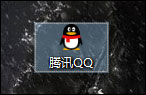
2、然后我们点击QQ的图标,这样就可以看到需要我们填写账号和密码的信息,我们填写好即可;
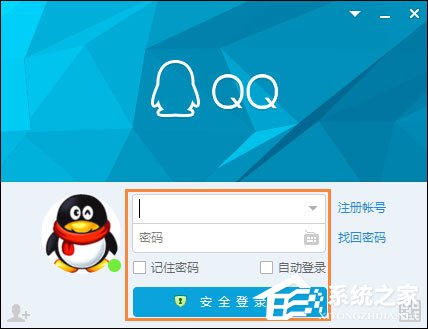
3、我们填写好账号和密码之后,点击下面的确认键,这样我们就可以完成QQ的登陆了;
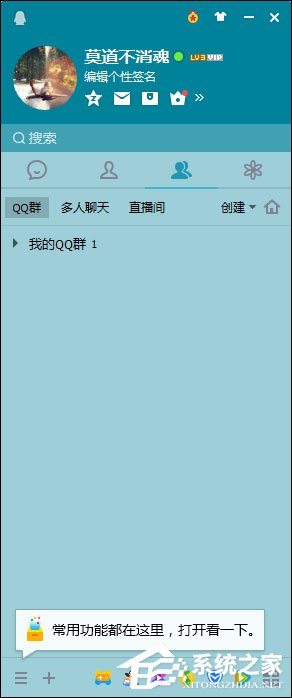
4、我们先进入【系统设置】,效果我们可以见下图所示;
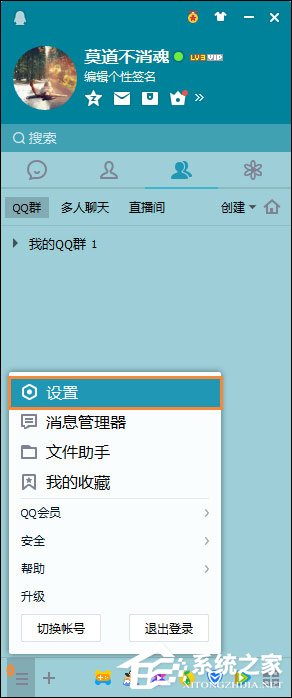
5、然后我们点击【安全设置】既可以看到【消息记录】,我们点击就可以了,效果见下图;
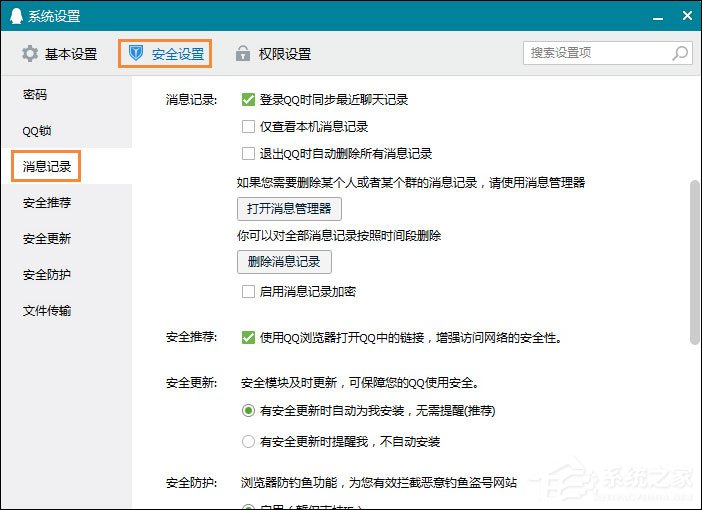
6、点击进入【消息记录】之后,我们就会看到下面有一个【启用消息记录加密】的字样;
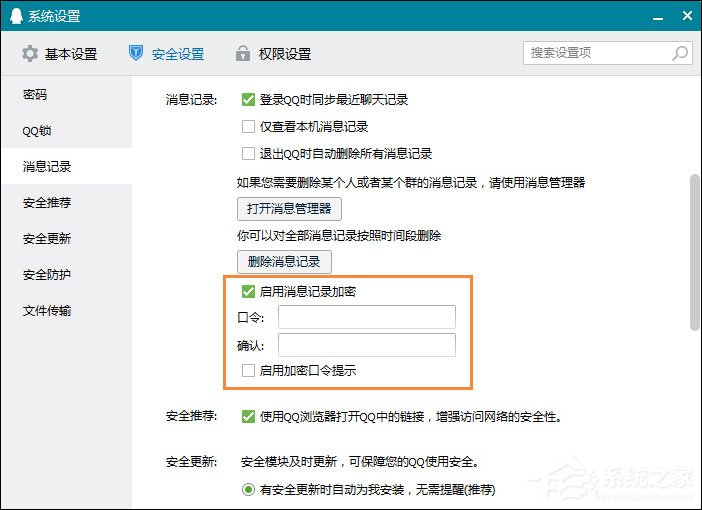
7、然后我们还会看到【启用加密口令】我们可以把前面的【√】给勾选上,填写好信息即可;
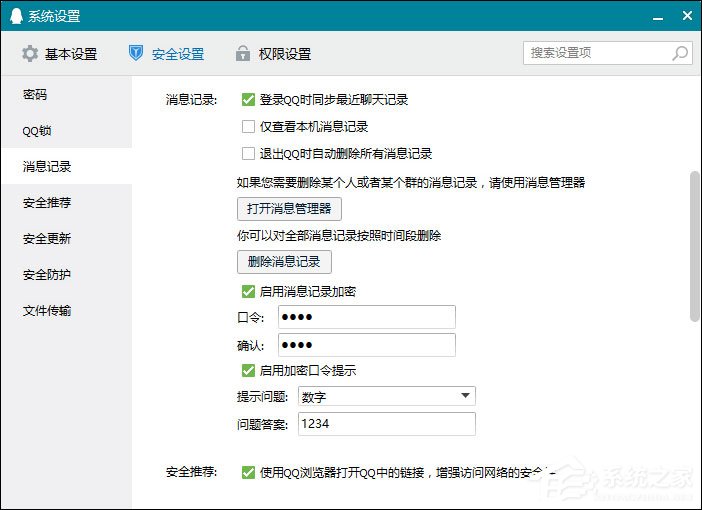
以上便是给QQ聊天记录加密的方法,用户可以按照该方法启用聊天记录加密功能,不过该功能只支持本地加密,也就是只能用在这台电脑,且设置不能云同步。
显示全部
相关攻略
游戏排行榜















